実に久しぶりにパソコン関連の記事です。
私はIphone、Itunesを、昨年夏以来、特に仕事で「こりゃ重宝や」と愛用しております。
とくに、Iphoneをパソコンに接続するやいなや、Itunesが立ち上がって、「同期」をクリック一発で、パソコンのItunesとIphoneの中身が「おんなじになっちゃう」機能は、「よくでけとる」と、毎回感心しております。
しかし、パソコンで取り込む音楽全てをIphoneに入れたいとは思わないわけで、私は音楽をパソコンに取り込む時はWindows Media Playerを使い、その中でIphoneに移したいものだけを選択して、Itunesの音楽フォルダに入れたいのです。
(他にもウマイやり方があるんでしょうが、私的には、このやり方がいいんです)
ところが、どうしたものか、Windows Media Playerで「取り込み」ができなくなってしまいました。
いろんな方が同じような症状でお悩みで、いろんな対策を講じておられました。
「CDの取り込み時の取り込んだ音楽を保存する場所がおかしい」のが原因のようでした。
たしかに、
Windows Media Playerを起動
⇒ツールバーから「整理」をクリック
⇒「オプション」をクリック
⇒「音楽の取り込み」をクリック
⇒取り込んだ音楽を保存する場所
ここが空欄となっています。
「変更」ボタンを押しても何も起こりません。
(せっかちな私はココで「なんなんだよー!」とクリック連打をしたりします)
私の場合「変更(H)」と出ていました。
「前接続した、オーディオ機器を接続すれば、そのドライブが出現するので、そこから変更可能」とあったので、すぐに試してみました。
ところがこれが、「H」の場所に出現せず、変更ができません。
結局、あれやこれやググってみて、これで解決しました。
Windows Media Playerを起動
⇒ツールバーから「整理」をクリック
⇒「ライブラリの管理」をクリック
⇒「音楽」をクリック
⇒ここに、音楽を保存するフォルダの一覧が出てきます。すると、「対象外」のフォルダなどが出てきて、そこが「既定の場所」となっていました。
⇒それらのフォルダを削除し、「追加」で、外付け(私の場合は「G」です)のmusicフォルダを設定しました。
設定後です(画像が一部ですみません)。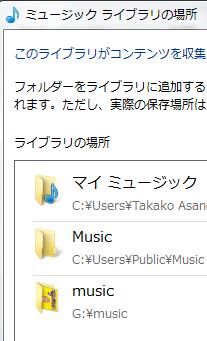
この後、CDを無事にWindows Media Player経由で外付けに取り込むことができました。
解決しないと、どうもココロのどこかに引っかかって、物事が楽しめない性格なので、とっても嬉しいです!
・・・ということで、久々のパソコン関連記事でした(^^)

コメント